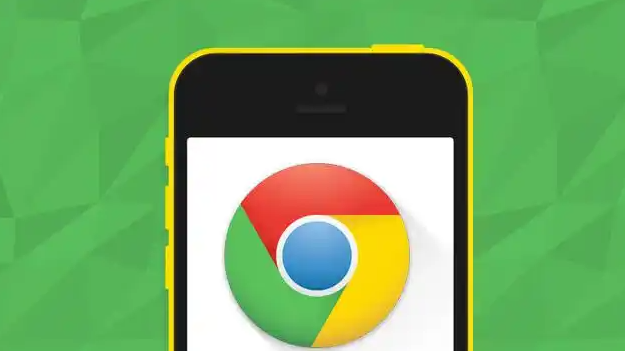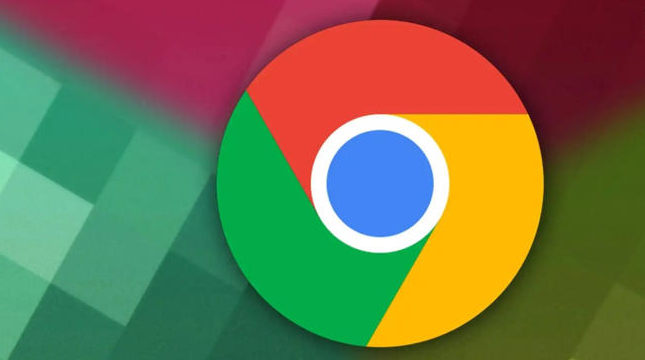谷歌浏览器插件如何监控网络请求
时间:2025-07-01
来源:谷歌浏览器官网

1. 使用浏览器自带开发者工具:打开谷歌浏览器,点击右上角的三个点(菜单按钮),选择“更多工具”,再点击“开发者工具”。在开发者工具中,找到并点击“网络”选项卡。此时,浏览器会开始记录所有的网络请求。若要监控特定插件的网络请求,可在加载该插件后,观察“网络”选项卡中新增的请求,通过筛选和排序功能,查看与插件相关的请求详情,如请求URL、方法、状态码、响应时间等。
2. 借助网络监控插件:在Chrome应用商店中搜索并安装网络监控插件,如“网络请求监视器”等。安装完成后,点击浏览器右上角的插件图标,打开网络监控面板。在该面板中,可以实时查看当前网页的所有网络请求,包括插件发起的请求。这些请求会以列表形式呈现,包含请求的详细信息,如请求头、请求体、响应头、响应体等,方便用户深入了解插件的网络行为。
3. 通过代理服务器监控:可使用第三方代理服务器,如Fiddler或Charles Proxy。安装并启动代理服务器后,将谷歌浏览器的代理设置指向该服务器。然后,访问使用插件的网页,代理服务器会拦截并记录所有经过的网络请求,包括插件的请求。用户可以在代理服务器的界面中查看详细的请求和响应信息,分析插件的网络通信情况。
4. 利用扩展程序的权限设置:部分插件在安装时会请求特定的网络权限,如“读取和修改浏览历史”、“管理网络请求”等。通过检查插件的权限设置,可以初步判断其是否有能力进行某些网络操作。若插件具有相关权限,那么在监控网络请求时,就更有可能发现其网络活动。同时,也可以根据实际需求,合理调整插件的权限,以增强对网络请求的监控和管理。